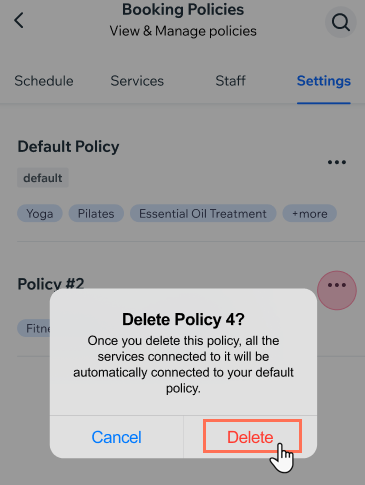Wix Bookings: Wix 앱에서 예약 정책 추가 및 설정하기
5 분
페이지 메뉴
- 새 정책 추가하기
- 연결된 서비스 관리하기
- 기본 정책 설정하기
- 정책 삭제하기
예약 정책을 설정해 고객이 세션의 예약 시작 및 마감 시간을 결정할 수 있습니다. 또한, 고객의 세션 취소 및 일정 변경에 대한 기간 제한을 설정할 수도 있습니다.
특정 서비스에 대해 그룹 예약을 활성화하고 시작일 이후 예약을 허용할지 여부를 선택할 수 있습니다. 다양한 서비스에 고유한 정책을 추가해 고객과 담당자 모두에게 더 큰 유연성을 제공하세요.
새 정책 추가하기
Wix 앱을 사용해 서비스별로 여러 정책을 생성하세요. 이를 통해 각 서비스의 예약 과정을 개별적으로 관리하고 사용자 지정할 수 있어 고객이 특정 요구 사항에 맞는 원활한 경험을 할 수 있습니다.
참고:
- 특정 정책 및 옵션은 클래스 또는 코스와 같은 특정 서비스 유형에만 적용됩니다.
- 새 정책을 추가하면 해당 정책의 규정이 현재 및 향후 예약에 연결된 모든 서비스에 적용됩니다.
- 취소 및 노쇼 수수료를 추가하거나 예약에 대한 결제 세부 정보를 요구하려면, 데스크톱에서 예약 설정으로 이동하세요.
새로운 예약 정책에 대한 예제
새 정책을 추가하려면:
- Wix 앱에서 사이트로 이동합니다.
- 하단에서 관리
 를 탭합니다.
를 탭합니다. - 예약 서비스를 탭하거나 카탈로그를 탭한 후 예약 서비스를 선택합니다.
- 상단에서 설정을 탭합니다.
- 예약 정책을 탭합니다.
- + 정책 추가를 탭합니다.
- 정책 이름을 탭해 입력합니다.
- 체크 상자를 선택한 후 아래에서 해당 고객 예약 규정에서 기간을 선택합니다.
- 예약 취소 허용: 체크 상자를 선택해 고객이 예약된 세션을 취소할 수 있도록 허용합니다. 드롭다운에서 기존 옵션 중 하나를 선택해 세션 고객이 예약을 취소할 수 있는 시간을 정의하거나 직접 기간을 사용자 지정합니다.
참고: 사이트 회원만이 사이트에서 예정된 예약을 취소할 수 있습니다. - 예약 변경 허용: 체크 상자를 선택해 고객이 예약된 세션의 일정을 변경할 수 있도록 허용합니다. 드롭다운에서 기존 옵션 중 하나를 선택해 세션 고객이 예약을 변경할 수 있는 시간을 정의하거나 직접 기간을 사용자 지정합니다.
- 사전 예약 제한: 예약 접수 시작 시점 드롭다운에서 고객이 세션 전 얼마나 일찍 예약할 수 있는지 선택합니다. 사용자 지정을 선택해 고객이 예약을 할 수 없는 특정 기간(예: 1주)을 선택할 수도 있습니다.
- 시작 시각 임박 예약 제한: 고객이 세션을 얼마나 늦게 예약할 수 있는지 설정합니다. (예: "시작 시각 24시간 전") 예약 접수 마감 시점 드롭다운에서 기존 옵션을 선택합니다. 또한, 사용자 지정 을 탭해 고객이 더 이상 세션을 예약할 수 없는 특정 기간을 선택할 수도 있습니다.
- 예약 취소 허용: 체크 상자를 선택해 고객이 예약된 세션을 취소할 수 있도록 허용합니다. 드롭다운에서 기존 옵션 중 하나를 선택해 세션 고객이 예약을 취소할 수 있는 시간을 정의하거나 직접 기간을 사용자 지정합니다.
- (선택사항) 정책 설명을 입력합니다. 서비스 페이지에 메모를 추가해 정책 이용약관을 고객에게 알립니다. 고객은 예약 시 체크아웃 페이지에서 해당 정책을 확인할 수 있습니다.
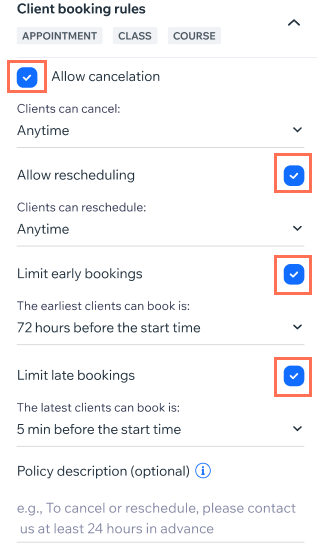
- (클래스만 해당) 고객이 대기자 명단에 등록할 수 있도록 허용합니다.
- 예약이 마감된 경우 고객이 대기자로 등록할 수 있도록 허용합니다 옆 체크상자를 탭해 선택합니다.
- 최대 대기자 수를 탭해 입력합니다.
- 예약 접수 시간을 탭해 선택합니다.
- (클래스 및 코스만 해당) 그룹 예약의 예약 건별 최대 예약 가능 인원수를 탭해 선택합니다.
- (코스의 경우) 시작일 이후에도 고객이 코스를 예약할 수 있도록 허용합니다 체크 상자를 탭해 선택합니다.
- 정책 저장을 탭합니다.
연결된 서비스 관리하기
Wix 앱에서는 언제든지 서비스를 다른 정책으로 이동하거나 연결할 수 있습니다. 이 기능은 특정 서비스에 대한 수요가 급증할 때 유용합니다. 그런 다음, 보다 제한적인 정책을 도입해 예약 수를 효과적으로 관리할 수 있습니다.
정책의 연결된 서비스를 관리하려면:
- Wix 앱에서 사이트로 이동합니다.
- 하단에서 관리
 를 탭합니다.
를 탭합니다. - 예약 서비스를 탭하거나 카탈로그를 탭한 후 예약 서비스를 선택합니다.
- 정책에 추가할 서비스를 탭해 선택합니다.
- 서비스 편집을 탭합니다.
- 고급 설정으로 스크롤합니다.
- 예약 정책을 탭합니다.
- 예약 정책 아래의 정책 이름 드롭다운을 탭합니다.
- 서비스를 추가할 정책을 탭해 선택합니다.
- 저장을 탭합니다.
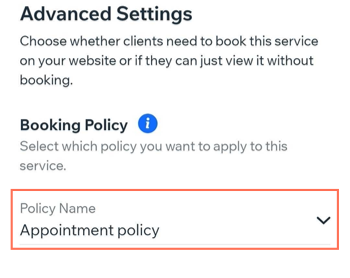
기본 정책 설정하기
모든 서비스에 자동으로 적용할 정책을 선택합니다. 이는 비즈니스가 성장함에 따라 새 서비스 추가 시 유용합니다. 그 다음 필요할 때마다 서비스를 더 많은 사용자 지정된 정책에 연결할 수 있습니다.
중요!
- 기본 정책은 삭제할 수 없습니다. 하지만, 다른 정책을 기본 정책으로 설정한 후 기존의 기본 정책을 삭제할 수 있습니다.
- 기본 정책을 변경하고 원래 정책을 삭제할 경우, 모든 서비스가 새 기본 정책과 자동으로 연결됩니다.
기본 정책을 설정하려면:
- Wix 앱에서 사이트로 이동합니다.
- 하단에서 관리
 를 탭합니다.
를 탭합니다. - 예약 서비스를 탭하거나 카탈로그를 탭한 후 예약 서비스를 선택합니다.
- 상단의 설정을 탭합니다.
- 예약 정책을 탭합니다.
- 기본 정책으로 설정할 정책 옆 추가 작업
 아이콘을 탭합니다.
아이콘을 탭합니다. - 기본으로 지정을 탭합니다.
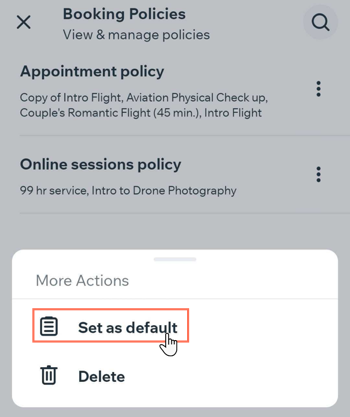
정책 삭제하기
정책은 언제든지 삭제할 수 있지만 관련이 없는 정책을 삭제하기 전 기본 정책을 선택해야 합니다. 정책 삭제 시에는 연결된 모든 서비스가 기본 정책으로 이동합니다. 항상 최소 1개 이상의 예약 정책이 있어야 합니다.
정책을 삭제하려면:
- Wix 앱에서 사이트로 이동합니다.
- 하단에서 관리
 를 탭합니다.
를 탭합니다. - 예약 서비스를 탭하거나 카탈로그를 탭한 후 예약 서비스를 선택합니다.
- 상단의 설정을 탭합니다.
- 예약 정책을 탭합니다.
- 삭제할 정책 옆 추가 작업
 아이콘을 탭합니다.
아이콘을 탭합니다. - 삭제를 탭합니다.
- 삭제를 탭해 확인합니다.